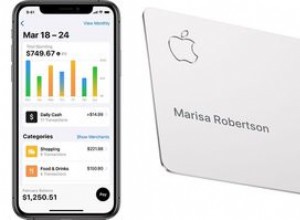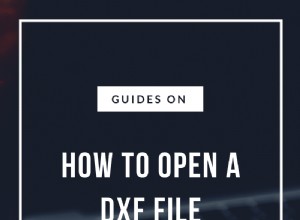Stadia هي منصة الألعاب السحابية من Google التي تستضيف الألعاب على خوادمها السريعة وترسل موجز الفيديو الخاص بلعبك إلى التلفزيون أو الكمبيوتر أو الهاتف. لم تسمح Apple بالتطبيقات الرسمية Stadia أو التطبيقات المماثلة على App Store ، بحجة انتهاك السياسة. لذلك وجدت Google طريقة. دعني أرشدك وأشرح لك كيفية لعب Google Stadia على iPhone و iPad.
- أشياء أساسية يجب معرفتها حول Google Stadia
- كيفية تشغيل Google Stadia على iPhone و iPad
- كيفية إضافة Stadia إلى الشاشة الرئيسية لجهاز iPhone
أشياء أساسية يجب معرفتها حول Google Stadia
- لا تتوفر جميع ميزات Google Stadia لأجهزة iPhone و iPad. قد لا تعمل بعض منها بشكل صحيح.
- أنت بحاجة إلى iOS 14.3 أو إصدار أحدث أو iPadOS 14.3 أو أحدث للحصول على Stadia على جهاز iPhone أو iPad. إذا كنت تستخدم إصدارًا سابقًا ، فيرجى التحديث.
- حاليًا ، تتوفر Stadia في 22 بلدًا فقط.
- أنت بحاجة إلى لعبة واحدة على الأقل (من الواضح). بعد إنشاء حساب Stadia ، يمكنك شراء لعبة أو الحصول على اشتراك Stadia Pro.
الآن بعد أن انتهينا من الأساسيات ، إليك كيفية لعب ألعاب Stadia على جهاز iPhone أو iPad.
كيفية تشغيل Google Stadia على iPhone و iPad
- قم بزيارة stadia.google.com في Safari وقم بتسجيل الدخول باستخدام حساب Google الخاص بك.
- سترى نافذة منبثقة تخبرك أنه يمكنك ممارسة الألعاب في متصفحك. انقر على حسنًا .
- أنت الآن في شاشة Stadia الرئيسية في Safari. من هنا ، اختر لعبة وانقر على زر التشغيل من العمل الفني للعبة. استمتع بالشيء الكبير التالي في الألعاب!
للحصول على أفضل تجربة ، قم بإقران وحدة تحكم. يدعم iPhone وحدات التحكم Xbox One و PlayStation 4 بالإضافة إلى تلك اللاسلكية المصممة لنظام iOS. (من المتوقع أن يدعم iOS 14.5 وحدات التحكم PS5 DualSense و Xbox Series X) . يمكنك أيضًا شراء وحدة التحكم Stadia الرسمية أو استخدام شاشة اللمس.
كيفية إضافة Stadia إلى الشاشة الرئيسية لجهاز iPhone الخاص بك
قد يكون اللعب في المتصفح مزعجًا بسبب علامات تبويب المتصفح والأزرار والعناصر وما إلى ذلك ، وبالتالي ، من المفيد إنشاء اختصار لتطبيق الويب التقدمي (PWA) لـ Stadia على الشاشة الرئيسية لجهاز iPhone و iPad. ما عليك سوى اتباع الخطوات أدناه مرة واحدة.
- سجّل الدخول إلى Stadia في Safari وأن تكون على شاشة Stadia الرئيسية.
- انقر على رمز المشاركة داخل سفاري. ( الصف السفلي على iPhone ، أعلى اليسار على iPad )
- انقر على إضافة إلى الشاشة الرئيسية → إضافة .
- سترى رمز Stadia على شاشة iPhone أو iPad الرئيسية. كلما كنت ترغب في اللعب ، انقر فوق هذا الرمز.
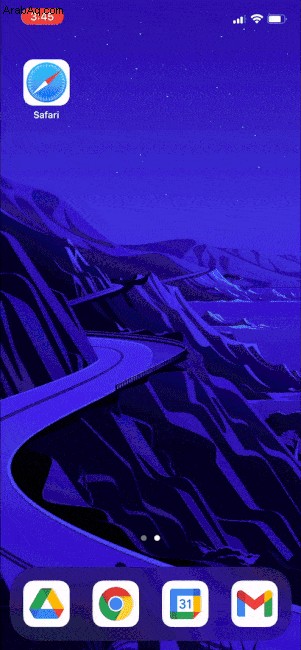
ملاحظات مهمة:
- تطبيق Google Stadia متاح في متجر التطبيقات. ولكن هذا يتعلق بأشياء مثل إعداد Stadia وإدارتها على أجهزة أخرى (أو وحدة تحكم Stadia). لا يمكنك ممارسة الألعاب بداخله.
- تختلف رموز تطبيق الشاشة الرئيسية لتطبيق Stadia (الذي تم تنزيله من App Store) واختصار PWA (الموضح أعلاه). هذا سوف يساعدك على التعرف عليهم. رائع!
- يمكنك نقل رمز Stadia PWA في أي مكان على شاشة iPhone أو iPad الرئيسية. يتصرف مثل أي رمز تطبيق آخر.
جاهز لتشغيل Google Stadia على جهاز iPhone!
هذه هي الطريقة التي يمكنك بها الاستمتاع بـ Stadia على أجهزة Apple المحمولة الخاصة بك. قبل اللعب ، من المفيد تمكين "عدم الإزعاج" لتجنب المكالمة والإشعارات الأخرى. لهذا ، قم بإحضار مركز التحكم في iPhone واضغط على أيقونة الهلال.
في حال واجهتك مشكلات في طريقة اللعب بسبب المكالمة في منتصف الطريق ، واتصالات وحدة التحكم الفاشلة ، وما إلى ذلك ، فاضطر للخروج من تطبيق Stadia (تطبيق الويب التقدمي) وأعد تشغيله. راجع صفحة دعم Google الرسمية ، إذا لزم الأمر.
قد ترغب أيضًا في قراءة:
- العب ألعاب Windows على Mac
- كيف تلعب ألعاب Xbox على iPhone
- أفضل الألعاب ثنائية اللاعبين لأجهزة iPhone و iPad
- أفضل ألعاب الواقع المعزز لأجهزة iPhone و iPad